タイルセット設定の基本
あらかじめ用意されているタイルセットには、基本的な設定が一通りされていますので、特に必要がない限り設定変更をする必要がありません。しかしながら、ちょっと自分なりに変えてみたかったり、オリジナルのグラフィックを使いたいという人もいると思いますので、ここではタイルセット設定に関する基本を解説します。タイルセットの設定は、データベースの[タイルセット]タブで行いますので、[タイルセット]タブに切り替えてください。
基本的な設定をする
最初は、タイルセットの基本的な設定から行います。
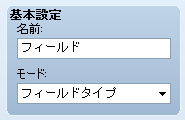
- 名前
- タイルセットの名前です。ゲーム内で表示されることはありませんので、管理上の名前をつけてください。
- モード
- ここで設定したモードによって、地形用オートタイルの挙動が決定されます。詳しくはヘルプの[素材規格]を参照してください。原則として、フィールドマップ用のタイルセットは[フィールドタイプ]、それ以外のタイルセットは[エリアタイプ]が適しています。
グラフィックを設定する
タイルセットで使用するマップタイルを収録した画像ファイルを設定します。画像ファイルは、設定する場所の規格に合わせてあるものでないと使用出来ません。詳しくはヘルプの[素材規格]を参照してください。
A1~A5
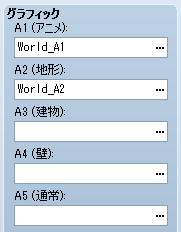 主に「下層」に表示されるマップタイルです。
主に「下層」に表示されるマップタイルです。
- A1(アニメ)
- アニメーション用オートタイルを収録した画像ファイルを設定します。
- A2(地形)
- 地形用オートタイルを収録した画像ファイルを設定します。
- A3(建物)
- 建物用オートタイルを収録した画像ファイルを設定します。
- A4(壁)
- 壁用オートタイルを収録した画像ファイルを設定します。
- A5(通常)
- 通常の下層用タイルを収録した画像ファイルを設定します。
これら 5 つの画像ファイルが合わさって、タイルパレットの[セット A]に表示されます。また、画像ファイル未設定の項目があると、その分を詰めた上で[セット A]に表示されます。
B~E
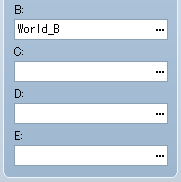 「上層」に表示されるマップタイルです。
「上層」に表示されるマップタイルです。
- B ~ E
- 通常の上層用タイルを収録した画像ファイルを設定します。
これらは、それぞれタイルパレットでは独立したセットとなります。例えば、[B]に設定した画像ファイルは[セット B]となります。また、画像ファイル未設定の項目があっても構いません。
マップタイルの通行設定を行う
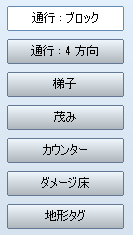 タイルセットにグラフィックを設定したら、様々な通行設定を行いましょう。通行設定を行うには、右側にあるボタンをクリックして設定モードを切り替え、表示されているマップタイルを直接クリックして設定していきます。
タイルセットにグラフィックを設定したら、様々な通行設定を行いましょう。通行設定を行うには、右側にあるボタンをクリックして設定モードを切り替え、表示されているマップタイルを直接クリックして設定していきます。
通行:ブロック
マップタイルごとに通常のキャラクターが歩けるかどうかを設定するモードです。マップタイルをクリックするたびに表示される記号が変わります(右クリックすると逆方向に変わります)ので、歩けるかどうかを設定していってください。
- [○]
- 通行可能なマップタイルに設定します。
- [×]
- 通行出来ないマップタイルに設定します。
- [★]
- すり抜け可能なマップタイルに設定します。設定すると、マップタイルの下側を通常のキャラクターが通り抜けるようになります。セット B ~ E のマップタイルに設定出来ます。
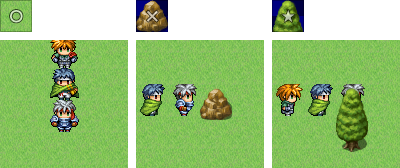
通行:4 方向
マップタイルの置かれた場所に、通常のキャラクターがどの方向から出入り出来るかを設定するモードです。マップタイルの上に 4 方向の矢印が表示されますので、それぞれの矢印をクリックして表示を消すと、その方向からは出入り出来なくなります。なお、オートタイルには自動的に設定されますので、自由に設定することは出来ません。
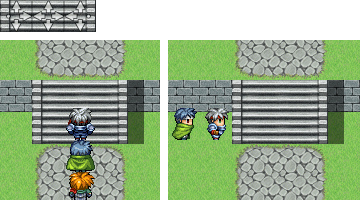
●上や下からならば通行出来るが、横からは通行出来ない
梯子
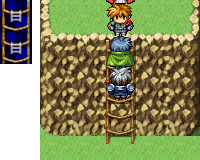 マップタイルをクリックすると、梯子のマークが表示されます。このマークがついたマップタイルの上に乗ると、キャラクターは常に上向きで表示されるようになりますので、壁面にある梯子やロープを上り下りする際に自然な表現となります。
マップタイルをクリックすると、梯子のマークが表示されます。このマークがついたマップタイルの上に乗ると、キャラクターは常に上向きで表示されるようになりますので、壁面にある梯子やロープを上り下りする際に自然な表現となります。
茂み
 マップタイルをクリックすると、二重の[~]マークが表示されます。このマークがついたマップタイルの上に乗ると、キャラクターの下から 8 ドット分が半透明になりますので、足元が茂みで隠れているような表現になります。
マップタイルをクリックすると、二重の[~]マークが表示されます。このマークがついたマップタイルの上に乗ると、キャラクターの下から 8 ドット分が半透明になりますので、足元が茂みで隠れているような表現になります。
カウンター
マップタイルをクリックすると、[◆]マークが表示されます。このマークがついたマップタイルを間に挟んでも会話(イベントの実行)が出来るようになりますので、ショップなどのカウンターやテーブル越しの会話を表現出来るようになります。

また、地形用オートタイルにこのマークをつけると、そのオートタイルは「テーブル」とみなされるようになり、下端が 8 ドット延長して描画されるようになります。
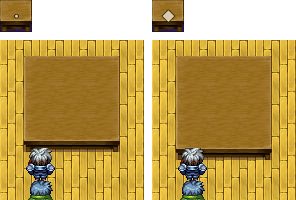
ダメージ床
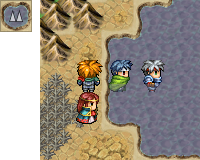 マップタイルをクリックすると、[▲▲]マークが表示されます。このマークがついたマップタイルの上に乗ると、キャラクターは 10 ポイントのダメージを受けます。
マップタイルをクリックすると、[▲▲]マークが表示されます。このマークがついたマップタイルの上に乗ると、キャラクターは 10 ポイントのダメージを受けます。
地形タグ
マップタイルをクリックすると、数字が 0 ~ 7 まで切り替わるので、それぞれに好きな数字を割り当てることが出来ます。イベントコマンド[指定位置の情報取得]で指定位置のマップタイルに割り当てられた数字を取得することが出来ます。具体的な用途が決められていない上級者向けの機能ですので、無視してもまったく問題ありません。